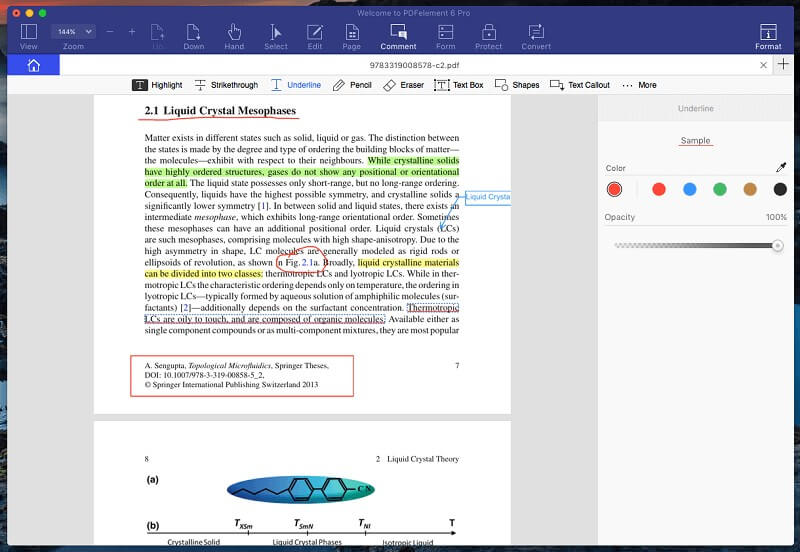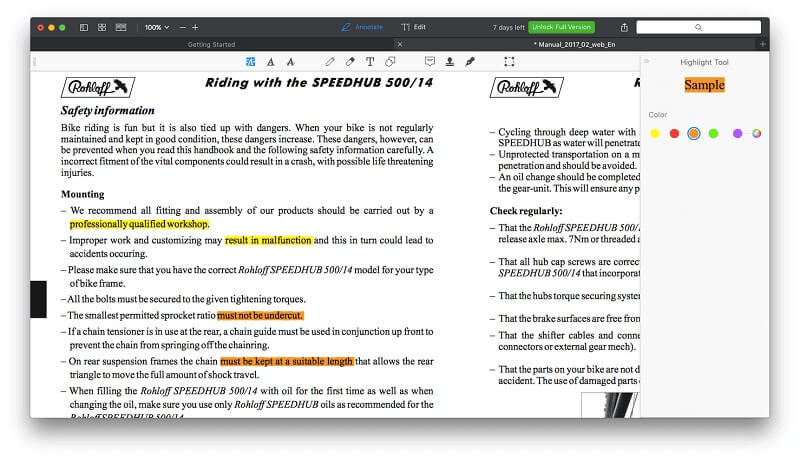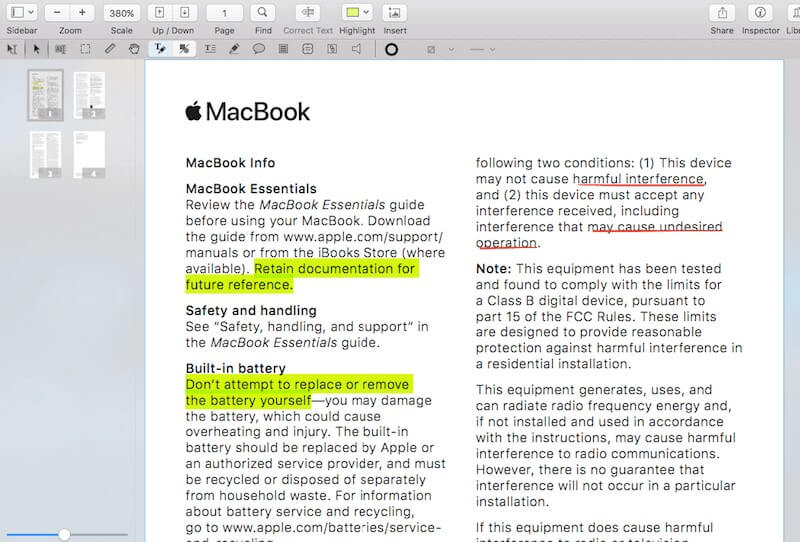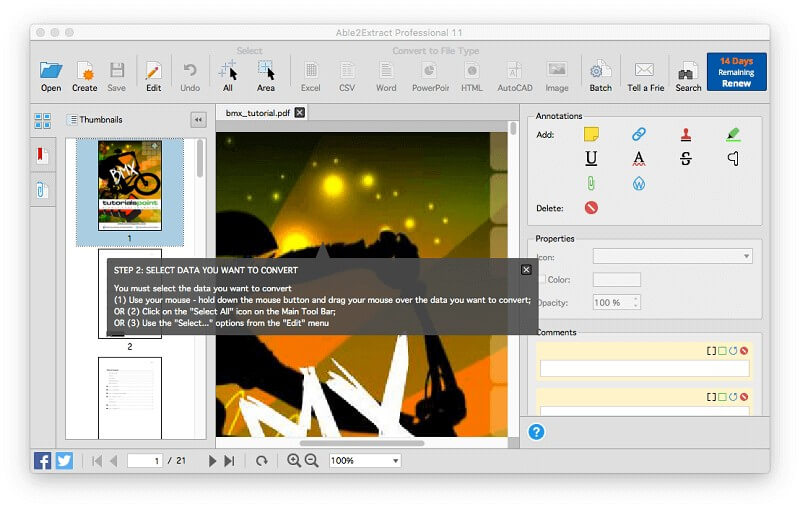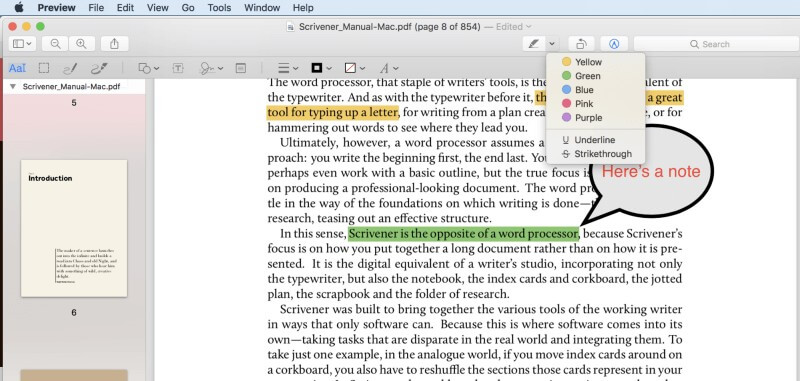6 Adobe Acrobat-alternativ för hemmakontor 2022
Hur delar du ett viktigt dokument online? Många väljer att använda en PDF, vilket är användbart för att dela affärsdokument som inte är avsedda att redigeras. Det är det som ligger närmast elektroniskt papper och används i stor utsträckning för att göra dokument tillgängliga över nätet, såsom användarmanualer, formulär, tidskrifter och e-böcker.
Lyckligtvis finns Adobes Acrobat Reader tillgänglig som gratis nedladdning för de flesta operativsystem (Windows, macOS, etc.), så nästan vem som helst kan läsa en PDF. Men vad händer om du behöver redigera eller skapa en PDF?
Då behöver du Adobes andra Acrobat-produkt, Adobe Acrobat Pro, och det kommer att kosta dig nära 200 USD varje år. Den kostnaden kan vara motiverad om programvaran tjänar pengar på dig, men för den tillfälliga användaren är den alldeles för dyr och även svår att använda.
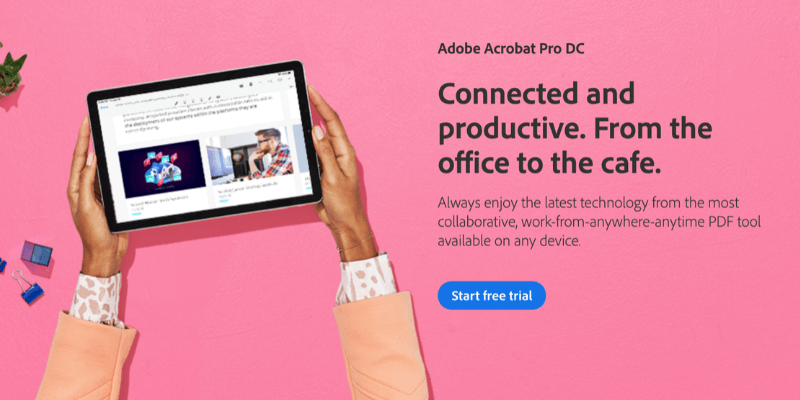
Finns det en prisvärt alternativ till Acrobat Pro? Det korta svaret är ‘Ja’. Det finns ett brett utbud av PDF-redigerare tillgängliga till ett antal prisklasser. Och det är bra eftersom individernas behov varierar.
Beroende på var du befinner dig i spektrumet kanske du letar efter programvara med alla klockor och visselpipor, eller något som är lätt att använda. Du kanske vill ha en enkel, billig app eller ett verktyg som är det bästa i branschen.
Adobe Acrobat Pro är det kraftfullaste PDF-verktyget du kan köpa – trots allt uppfann Adobe formatet. Det är inte billigt och det är inte lätt att använda, men det kommer att göra allt du någonsin kan vilja göra med en PDF. Men om dina behov är enklare, läs vidare för några värdefulla alternativ.
INNEHÅLLSFÖRTECKNING
De bästa Acrobat-alternativen för hemanvändare
1. PDF-element (Windows och macOS)
PDFelement för Mac och Windows (Standard $79, Pro från $129) gör det enkelt att skapa, redigera, markera och konvertera PDF-filer. I vår bästa PDF-redigerare roundup, vi utnämnde det till det bästa valet för de flesta.
Det är en av de mest prisvärda PDF-redigerarna, såväl som en av de mest kapabla och användbara. Det låter dig redigera hela textblock, lägga till och ändra storlek på bilder, ordna om och ta bort sidor och skapa formulär. Läs hela vår PDFelement recension här.
2. PDF Expert (macOS)
PDF Expert (79.99 USD) är en annan prisvärd app som är snabb och enkel att använda. Det är den snabbaste och mest intuitiva appen jag provade samtidigt som den erbjöd de grundläggande PDF-markerings- och redigeringsfunktioner som de flesta människor behöver. Dess anteckningsverktyg låter dig markera, göra anteckningar och klottra och dess redigeringsverktyg låter dig göra korrigeringar av texten och ändra eller justera bilder.
Det är ett bra val för de som letar efter en grundläggande app men kan inte jämföras med PDFelement när det gäller kraft. Läs hela vår PDF Expertrecension för mer information.
3. PDFpen (macOS)
PDF-penna för Mac ($74.95, Pro $129.95) är en populär PDF-redigerare som erbjuder de viktigaste funktionerna i ett attraktivt gränssnitt. Det är inte lika kraftfullt som PDFelement och kostar mer, men det är ett bra val för Apple-användare. PDFpen erbjuder uppmärknings- och redigeringsverktyg och utför optisk teckenigenkänning på importerade skannade filer.
Läs vår fullständiga PDFpen recension att lära sig mer.
4. Able2Extract Professional (Windows, macOS och Linux)
Able2Extract Pro ($149.95, $34.95 för 30 dagar) har kraftfulla PDF-export- och konverteringsverktyg. Även om den också kan redigera och markera PDF-filer, är den inte lika kapabel som de andra apparna. Able2Extract kan exportera en PDF till Word, Excel, OpenOffice, CSV, AutoCAD och mer, och exporten är av mycket hög kvalitet och behåller den ursprungliga layouten och formateringen.
Även om det är dyrt kan du prenumerera en månad i taget om du bara behöver det för ett kort projekt. Läs vår Fullständig recension här.
5. ABBY FineReader (Windows och macOS)
ABBY FineReader har en lång historia. Företaget använder sin egen mycket exakta optiska teckenigenkänning (OCR) teknologi som utvecklades redan 1989. Den anses allmänt vara den bästa i branschen.
Om din prioritet är att korrekt känna igen text i skannade dokument, är FineReader ditt bästa alternativ, och många språk stöds. Mac-användare bör vara medvetna om att deras version släpar efter Windows-versionen med flera versioner. Läs hela vår recension här.
6. Apple Preview
Apple Preview (gratis) låter dig markera dina PDF-dokument, fylla i formulär och signera dem. Markeringsverktygsfältet innehåller ikoner för att skissa, rita, lägga till former, skriva text, lägga till signaturer och lägga till popup-anteckningar.
SLUTOMDÖME
Adobe Acrobat Pro är den mest kraftfulla PDF-mjukvaran som finns, men den kraften har ett pris både i form av pengar och en inlärningskurva. För många användare gör kraften du får för priset det till en värdig investering som kommer att betala tillbaka sig själv många gånger om.
Men för mer avslappnade användare är ett mer prisvärt program som är enklare att använda välkommet. Vi rekommenderar PDFelement om du värdesätter funktionalitet. Den är tillgänglig för både Mac och Windows och innehåller många av Acrobat Pros funktioner i ett mer användbart paket.
För Mac-användare letar efter en lättanvänd applikation rekommenderar vi PDF Expert och PDF-penna. Dessa appar är en fröjd att använda och gör grunderna bra. Eller så kan du börja med att bemästra macOS:s inbyggda Preview-app, som innehåller ett antal användbara uppmärkningsverktyg.
Slutligen finns det två appar som är designade för att göra specifika jobb bra. Om du behöver konvertera dina PDF-filer till ett redigerbart format, säg en Microsoft Word- eller Excel-fil Able2Extract är den bästa appen för dig. Och om du behöver en bra OCR-lösning (optisk teckenigenkänning), ABBYY FineReader är det bästa som finns.
Senaste artiklarna